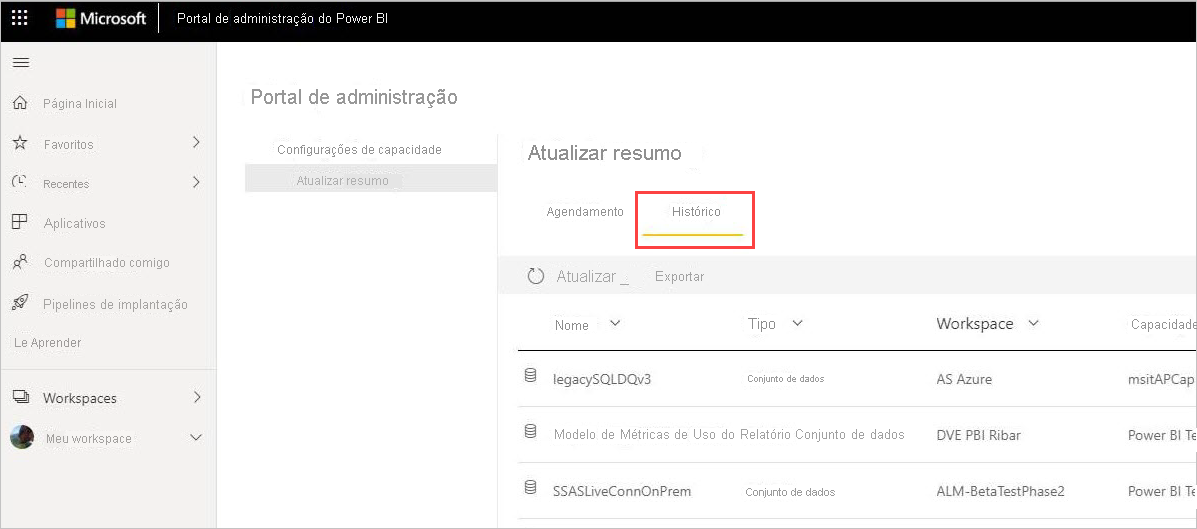Atualizar resumos para Power BI
A página Resumo de atualização do Power BI, encontrada no portal de Administração do Power BI, fornece controle e insights sobre suas capacidades e agendamentos de atualização, bem como possíveis sobreposições no agendamento de atualização para as funcionalidades do Power BI Premium. Você pode usar a página de resumo de atualização para determinar se deve ajustar o agendamento de atualização, aprender códigos de erro associados a problemas de atualização e gerenciar corretamente o agendamento de atualização de dados.
A página resumos de atualização tem duas exibições:
- Histórico. Exibe o histórico do resumo de atualização das capacidades do Power BI Premium das quais você é administrador.
- Agenda. Mostra a exibição de agendamento da atualização agendada, que também pode revelar problemas com intervalos de tempo contendo assinaturas demais.
Você também pode exportar informações sobre um evento de atualização para um arquivo .csv, que pode fornecer informações significativas e insights sobre eventos de atualização ou erros que podem afetar o desempenho ou a conclusão de eventos de atualização agendada.
As seções a seguir examinam cada uma dessas exibições por vez.
Histórico de atualização
Você pode selecionar o modo de exibição de Histórico clicando em Histórico na página resumos de atualização.
O Histórico fornece uma visão geral dos resultados das atualizações agendadas recentemente nas capacidades para as quais você tem privilégios de administrador. Você pode classificar a exibição por qualquer coluna selecionando a coluna. Você pode optar por classificar a exibição pela coluna selecionada por ordem crescente, decrescente ou usando filtros de texto.
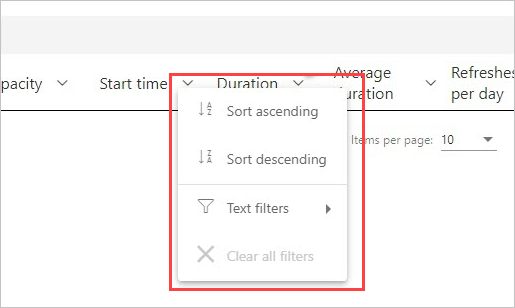
No modo de exibição de Histórico, os dados associados a uma determinada atualização baseiam-se em até 60 registros mais recentes para cada atualização agendada.
Você também pode exportar informações sobre qualquer atualização agendada para um arquivo .csv, que inclui informações detalhadas, com mensagens de erro, sobre cada evento de atualização. A exportação para um arquivo .csv permite que você classifique o arquivo com base em qualquer uma das colunas, pesquise palavras, classifique com base em códigos de erro ou proprietários e assim por diante. A imagem a seguir mostra um exemplo de arquivo .csv exportado.
Com as informações no arquivo exportado, você pode examinar a capacidade, a duração e todas as mensagens de erro registradas para a instância de atualização.
Agendamento de atualização
Você pode selecionar a exibição de Agendamento selecionando Agendamento nos resumos de atualização. A exibição de Agendamento exibe informações de agendamento da semana, divididas em intervalos de 30 minutos.
A exibição Agendamento é muito útil para determinar se os intervalos estão corretos entre os eventos de atualização agendados, permitindo que todas as atualizações sejam concluídas sem sobreposição, ou se você agendou eventos de atualização que estão demorando muito e levando a contenção de recursos. Se você enfrentar tal contenção de recursos, ajuste suas agendas de atualização para evitar conflitos ou sobreposição, permitindo que suas atualizações agendadas sejam concluídas com êxito.
A coluna Tempo de Atualização reservado (minutos) é um cálculo da média de até 60 registros para cada modelo semântico associado. O valor numérico para cada intervalo de 30 minutos é a soma de minutos calculada para todas as atualizações agendadas programadas para iniciar no intervalo de tempo e as atualizações agendadas definidas para iniciar no intervalo de tempo anterior, mas cuja duração média estoura para o intervalo de tempo selecionado.
A coluna Tempo de atualização disponível (minutos) é um cálculo dos minutos disponíveis para atualização em cada intervalo de tempo, menos qualquer atualização já agendada para esse intervalo. Por exemplo, caso sua assinatura P2 forneça 80 atualizações em execução simultânea, você tem 80 intervalos de 30 minutos, portanto, 80 atualizações x 30 minutos cada = 2.400 minutos disponíveis para atualização nesse intervalo de tempo. Se você tiver uma atualização agendada nesse intervalo que leva 20 minutos, seu Tempo de atualização disponível (minutos) no intervalo será de 2.380 minutos (total de 2,400 minutos disponíveis, menos 20 minutos já agendados = 2.380 minutos ainda disponíveis).
Você pode selecionar um intervalo de tempo e, em seguida, selecionar o botão detalhes associado para ver quais eventos de atualização agendada contribuem para o tempo de atualização reservado, os proprietários deles e quanto tempo eles levam para concluir.
Vejamos um exemplo de como isso funciona. A caixa de diálogo a seguir é exibida quando selecionamos o intervalo de horário de 20h30 para domingo e selecionamos detalhes.
Há três eventos de atualização agendados ocorrendo nesse intervalo de tempo.
As atualizações 1 e 3 estão agendadas para esse intervalo de tempo de 20:30, que podemos determinar examinando o valor na coluna Intervalo de tempo agendado. As durações médias são de 4:39 e seis segundos (0:06), respectivamente. Parece que está tudo certo.
No entanto, a atualização agendada n. 2 está agendada para o intervalo de tempo de 20:00, mas já que ela leva uma média de mais de 48 minutos para ser concluída (o que é visto na coluna Duração média), esse evento de atualização estoura para o próximo intervalo de tempo de 30 minutos.
Isso não é bom. O administrador, nesse caso, deve entrar em contato com os proprietários dessa instância de atualização agendada e sugerir que eles encontrem um intervalo de tempo diferente para a atualização agendada ou reagendem as outras atualizações para que não haja sobreposição ou, ainda, que encontrem alguma outra solução para evitar tal sobreposição.
Conteúdo relacionado
- Atualizar dados no Power BI
- Gateway do Power BI – Pessoal
- Gateway de dados local (modo pessoal)
- Solução de problemas do gateway de dados local
- Solução de problemas do Gateway do Power BI – Pessoal
Mais perguntas? Experimente perguntar à Comunidade do Power BI